Hoe om `n gids as `n aanhangsel by te voeg
Die meeste e-poskliënte laat jou nie toe om `n gewone gids aan te heg nie, maar daar is `n maklike oplossing: verander die gids in `n enkele lêer deur dit te komprimeer, wat die grootte daarvan sal verminder en vermy die grootte limiet vir aanhangsels. Lees die instruksies hieronder vir u bedryfstelsel.
conținut
stappe
Metode 1
Windows 10, 8, 7, Vista of XP

1
Vind die gids wat jy wil heg. As jy meer vouers wil stuur, skuif hulle almal na dieselfde plek. Hou die sleutel verskuiwing en klik op elkeen om hulle almal gelyktydig te kies.
- As alternatief kan jy eenvoudig `n nuwe gids skep, al die lêers daarin plaas en die gids saamvat.

2
Druk die gids. Klik op die gids Kies Stuur na → Geïntegreerde lêer in die hangkieslys. Op hierdie manier word die lêers verminder tot `n meer hanteerbare grootte en sal dit in `n enkele saamgeperste vouer gekombineer word. Die saamgeperste vouer is nou `n "argief".

3
Heg die saamgeperste vouer aan jou e-posboodskap. Open jou posprogram of besoek jou web-gebaseerde e-posdiens. Klik Heg (of die papierknip-ikoon) en kies die saamgeperste vouer asof dit `n normale lêer was. Wag vir dit oplaai, stuur dan die e-pos soos jy normaalweg sou wou.

4
Probleme met die oplos van e-pos foute. Byna alle e-posdienste het `n beperking op die grootte van die lêers wat jy kan stuur. As u `n foutboodskap sien en die e-pos nie gestuur word nie, het u verskeie opsies:
Metode 2
Mac OS X

1
Druk die gids wat jy wil heg, in. Kies die gids en klik op Lêer → Druk in die boonste kieslys.
- As alternatief kan u die gids kies met ^ Beheer+klik, Regskliek of klik op die touchpad met twee vingers saam. As jy dit doen, sal `n aftreklys oopmaak wat die opsie Kompressie insluit.

2
Heg die saamgeperste vouer aan jou e-posboodskap. Gebruik die funksie om lêers aan te heg soos jy wil met enige lêer en kies dan die saamgeperste vouer.

3
Los probleme op As die saamgeperste vouer nog te groot is om deur u e-poskliënt te stuur, kan u een van die volgende oplossings probeer:
Metode 3
Ander bedryfstelsels

1
Laai programme af as u `n verouderde bedryfstelsel gaan gebruik. As u Windows 2000 of `n vorige weergawe gaan gebruik, moet u `n kompressieprogram soos WinZip aflaai om u gids te komprimeer. Net so kan gebruikers van Mac OS 9 Stuffit Expander aflaai.

2
Vind spesifieke instruksies vir jou Linux-verspreiding. Die meeste Linux-verspreidings sluit in die vermoë om lêers natief te komprimeer. Byvoorbeeld, in Ubuntu kan jy regs kliek op die gids en kies "Kompresseer ..." in die konteks kieslys. Hulle sal jou vra om `n naam en `n plek vir die resulterende lêer te kies. Heg die lêer aan jou e-pos.
wenke
- Let daarop dat daar verskeie uitbreidings vir saamgeperste lêers is. Die mees algemene is .zip, .rar en .tar.gz. Die argiewe "zip" hulle is verreweg die algemeenste. U kan verskillende programme benodig om die verskillende uitbreidings te bestuur.
- Die beginsel van werking van die kompressieproses is om oortollige data uit te skakel, met korter instruksies te vervang en dan te herstel. Baie van die algemeenste soorte lêers, soos JPEG of MP3, is reeds saamgeperste en sal nie te veel verminder word nie (as dit verminder word) deur hulle `n tweede keer te komprimeer.
- As u `n moderne weergawe van Microsoft Outlook gebruik, kan u `n gewone gids deur die opsie kies "heg". Klik op Kompresseer wanneer gevra, om die gids vir die versending voor te berei.
waarskuwings
- As u geënkripteerde lêers by `n saamgeperste vouer voeg, kan dit gekodeer word as u dit onttrek. As jy sensitiewe inligting moet beskerm, moenie versleutelde lêers saamdruk nie.
Dinge wat jy nodig het
- rekenaar
- Kompressieprogram
Deel op sosiale netwerke:
Verwante
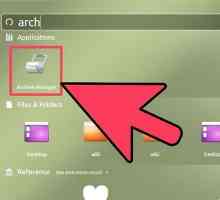 Hoe om lêers te unzip in Linux
Hoe om lêers te unzip in Linux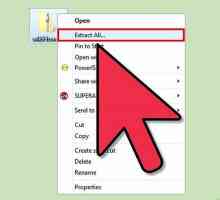 Hoe om `n lêer te pak
Hoe om `n lêer te pak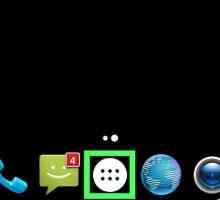 Hoe om Android-aflaaisels te verwyder
Hoe om Android-aflaaisels te verwyder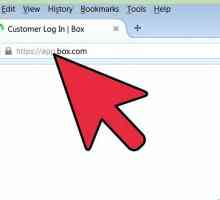 Hoe om te stuur na die aanhangsels van `n e-pos
Hoe om te stuur na die aanhangsels van `n e-pos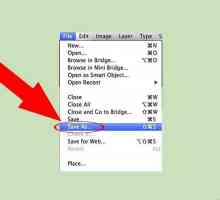 Hoe om lêers op `n hardeskyf te stoor
Hoe om lêers op `n hardeskyf te stoor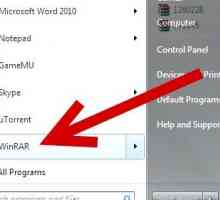 Hoe om `n gids in `n prent op jou rekenaar te steek
Hoe om `n gids in `n prent op jou rekenaar te steekHoe om `n gids of lêer te verberg
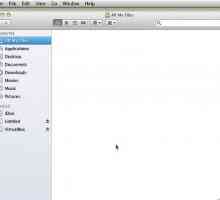 Hoe om verskeie lêers na `n nuwe gids in Mac OS X Lion te skuif
Hoe om verskeie lêers na `n nuwe gids in Mac OS X Lion te skuif Hoe om `n dagboek op die rekenaar te hou
Hoe om `n dagboek op die rekenaar te hou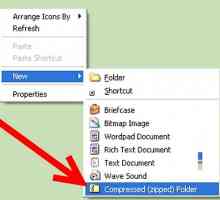 Hoe om dopgehou met wagwoorde te beskerm
Hoe om dopgehou met wagwoorde te beskerm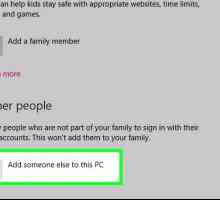 Hoe om `n gids in Windows te beskerm
Hoe om `n gids in Windows te beskerm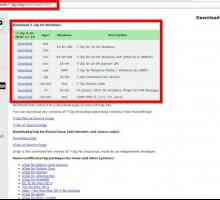 Hoe om 7Zip te gebruik om verskeie saamgeperste vouers te skep in `n enkele prosedure
Hoe om 7Zip te gebruik om verskeie saamgeperste vouers te skep in `n enkele prosedure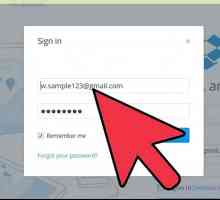 Hoe om weer by `n gedeelde vouer aan te sluit wat in Dropbox uitgevee is
Hoe om weer by `n gedeelde vouer aan te sluit wat in Dropbox uitgevee is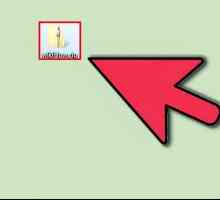 Hoe om `n zip-lêer oop te maak
Hoe om `n zip-lêer oop te maak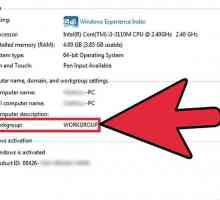 Hoe om `n gedeelde vouer in Windows 7 by te voeg
Hoe om `n gedeelde vouer in Windows 7 by te voeg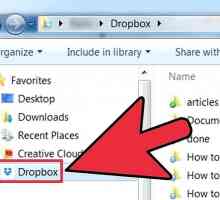 Hoe om foto`s en musiek met Dropbox te deel
Hoe om foto`s en musiek met Dropbox te deel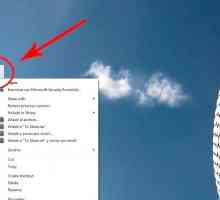 Hoe om `n gids te deel
Hoe om `n gids te deel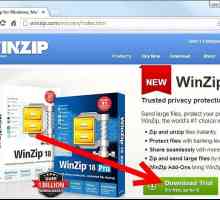 Hoe om `n MP3-lêer te komprimeer
Hoe om `n MP3-lêer te komprimeer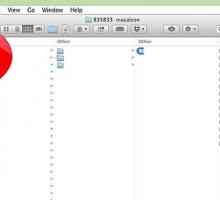 Hoe om `n lêer op `n Mac te komprimeer
Hoe om `n lêer op `n Mac te komprimeer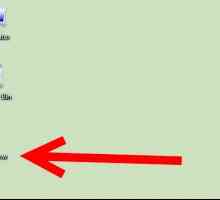 Hoe om `n lêer in Windows XP te komprimeer
Hoe om `n lêer in Windows XP te komprimeer Hoe om `n gids te komprimeer
Hoe om `n gids te komprimeer
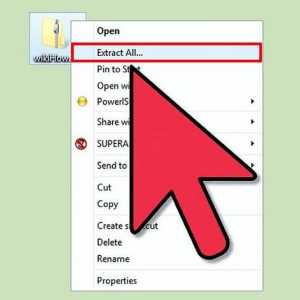 Hoe om `n lêer te pak
Hoe om `n lêer te pak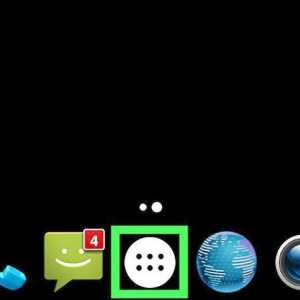 Hoe om Android-aflaaisels te verwyder
Hoe om Android-aflaaisels te verwyder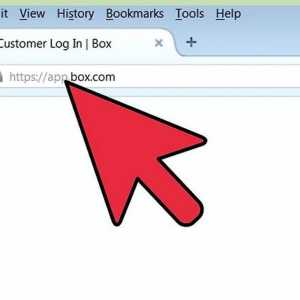 Hoe om te stuur na die aanhangsels van `n e-pos
Hoe om te stuur na die aanhangsels van `n e-pos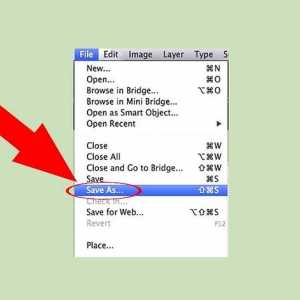 Hoe om lêers op `n hardeskyf te stoor
Hoe om lêers op `n hardeskyf te stoor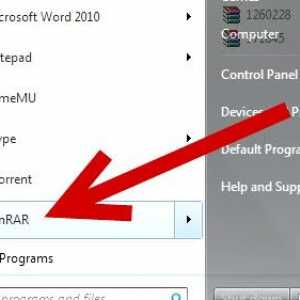 Hoe om `n gids in `n prent op jou rekenaar te steek
Hoe om `n gids in `n prent op jou rekenaar te steek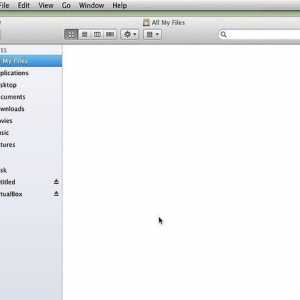 Hoe om verskeie lêers na `n nuwe gids in Mac OS X Lion te skuif
Hoe om verskeie lêers na `n nuwe gids in Mac OS X Lion te skuif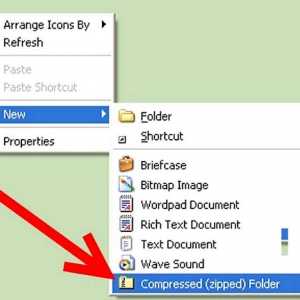 Hoe om dopgehou met wagwoorde te beskerm
Hoe om dopgehou met wagwoorde te beskerm Hoe om `n gids in Windows te beskerm
Hoe om `n gids in Windows te beskerm